Za każdym razem, gdy widzisz zdjęcie, które wydaje Ci się piękne, genialne lub zapierające dech w piersiach, jesteś tylko świadkiem wierzchołka góry lodowej. Niemal w każdym przypadku zdjęcie jest efektem dziesiątek, a nawet setek edycji dokonanych przez fotografa. Od prostego przycinania i balansu bieli po dogłębną edycję, taką jak krzywe i mieszanie kolorów, te edycje zmieniają zwykły obraz w dzieło sztuki.
Niestety, takie edycje na zdjęciu były niemożliwe do zobaczenia. Ale dzięki niedawnemu dodaniu funkcji „Udostępnij swoją edycję” w Lightroom Mobile, możesz teraz przeglądać zakulisowe zmiany wprowadzone do obrazów.

Jednym z najlepszych sposobów na rozwój jako fotograf jest uczenie się od innych. Dowiedz się, co sprawdza się w przypadku fotografów, których podziwiasz i szanujesz, a następnie zastosuj te techniki we własnym obiegu pracy. Jest to podstawa prawie każdego handlu, rzemiosła lub poszukiwań artystycznych. Jednak dla fotografów ta wiedza jest często zamknięta za drzwiami. Ludzie widzą efekt końcowy, ale nie proces.
Funkcja Discover w Lightroom Mobile rozwiązuje ten problem, zapewniając dostęp do światowej społeczności artystów, którzy chętnie udostępnili swój proces edycji. Istnieją setki, a nawet tysiące społeczności fotograficznych online, które umożliwiają przeglądanie zdjęć i udostępnianie własnych. Jednak żadne z nich — ani Instagram, Flickr, SmugMug ani nic innego — nie pozwala zobaczyć procesu edycji. Możesz zobaczyć tylko ostateczny obraz, który nie jest zbyt przydatny, jeśli chcesz wiedzieć, jak fotograf edytował swoje zdjęcie, aby faktycznie stworzyć zdjęcie.
To as w dołku Lightroom Mobile:ponieważ funkcja Discover jest częścią tego samego oprogramowania, które służy do edycji udostępnianych obrazów, zapewnia poziom swobody nieporównywalny z żadną inną witryną do udostępniania zdjęć. W ciągu kilku minut możesz uczyć się od ekspertów i profesjonalistów z całego świata, aby zobaczyć, jak edytowali swoje zdjęcia, i możesz zastosować ich techniki we własnym przepływie pracy.
Odkrywanie funkcji Udostępnij swoją edycję
Aby uzyskać dostęp do opcji Discover, wystarczy kilka dotknięć urządzenia mobilnego. Otwórz aplikację Lightroom Mobile, a następnie dotknij ikony, która wygląda jak kula ziemska. Jeśli trzymasz urządzenie pionowo, u dołu ekranu pojawi się ikona wraz z Odkryj etykieta.
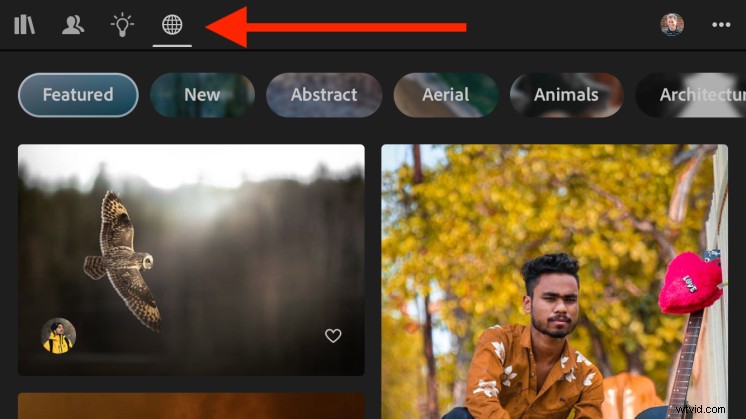
To, co zobaczysz dalej, może przypominać Ci o wielu innych aplikacjach do udostępniania zdjęć, ale poszukaj trochę głębiej, a zobaczysz o wiele więcej. Przewiń w górę i w dół, aby zobaczyć więcej zdjęć, i dotknij ikony serca w prawym dolnym rogu dowolnego zdjęcia, aby oznaczyć je jako takie, które Ci się podobają. W lewym dolnym rogu zobaczysz zdjęcie profilowe fotografa, który wykonał zdjęcie. U góry znajduje się lista kategorii do odkrycia:Polecane, Nowe, Abstrakcyjne, Krajobraz, Przyroda i inne.
Jak dotąd tak dobrze, prawda? Jeśli celem funkcji Lightroom Mobile Discover jest pomoc w znajdowaniu zdjęć (lub fotografów), które Ci się podobają, nie ma wiele do odróżnienia od innych aplikacji do udostępniania zdjęć. Prawdziwa zabawa zaczyna się, gdy klikniesz zdjęcie, aby zobaczyć historię edycji.
Uczenie się na podstawie edycji
Dotknięcie obrazu przypomina przechodzenie przez wehikuł czasu lub, dokładniej, do klasy.
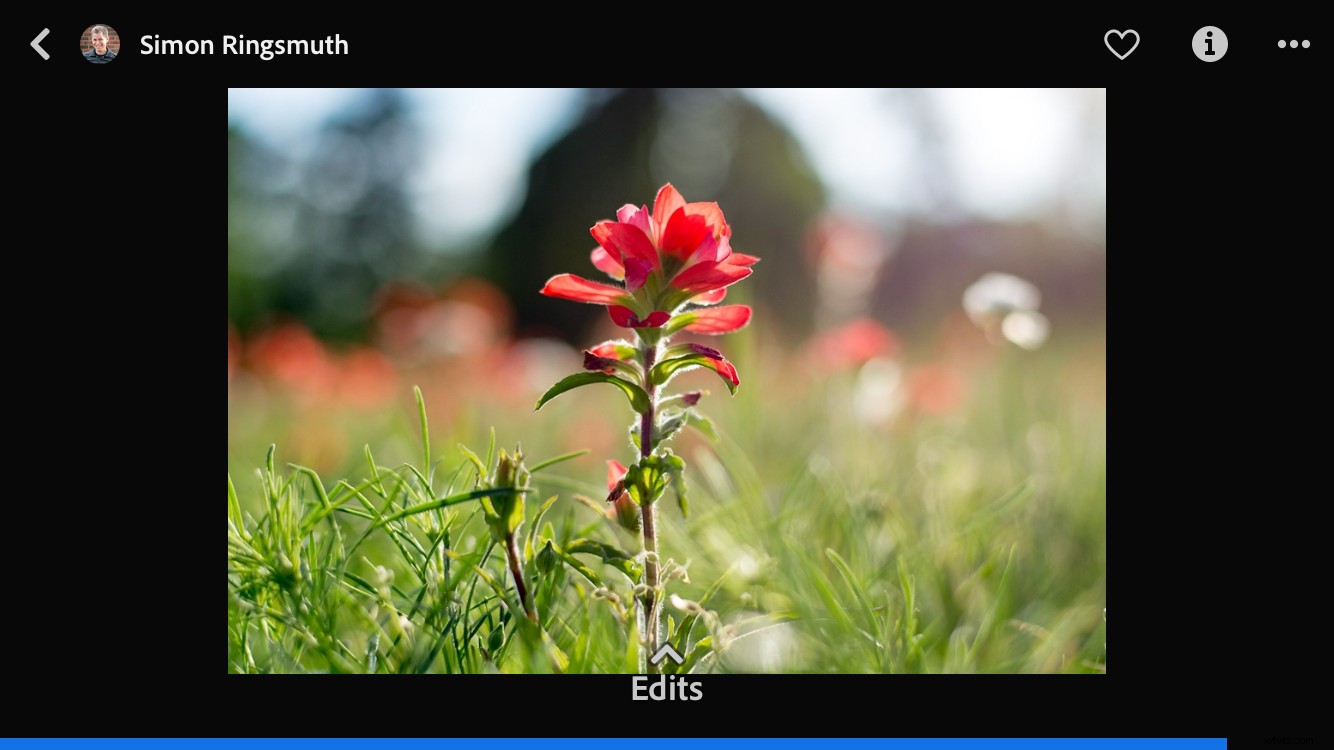
Lightroom Mobile pokazuje teraz obraz, który stuknąłeś, wraz z niebieskim paskiem u dołu ekranu, który wypełnia się od lewej do prawej. Gdy pasek się porusza, obraz zmienia się na twoich oczach, prawie tak, jakbyś patrzył, jak jest edytowany w czasie rzeczywistym. I w pewnym sensie dokładnie to się dzieje.
Kliknij Edycje u dołu ekranu lub po prostu naciśnij i przewiń zdjęcie w górę, aby załadować całą historię edycji obrazu. To tutaj Lightroom Mobile Discover wystrzeliwuje rakiety w stratosferę i staje się niesamowitym narzędziem dla fotografów, którzy chcą uczyć się od innych, a nie tylko czerpać inspirację ze swoich zdjęć.
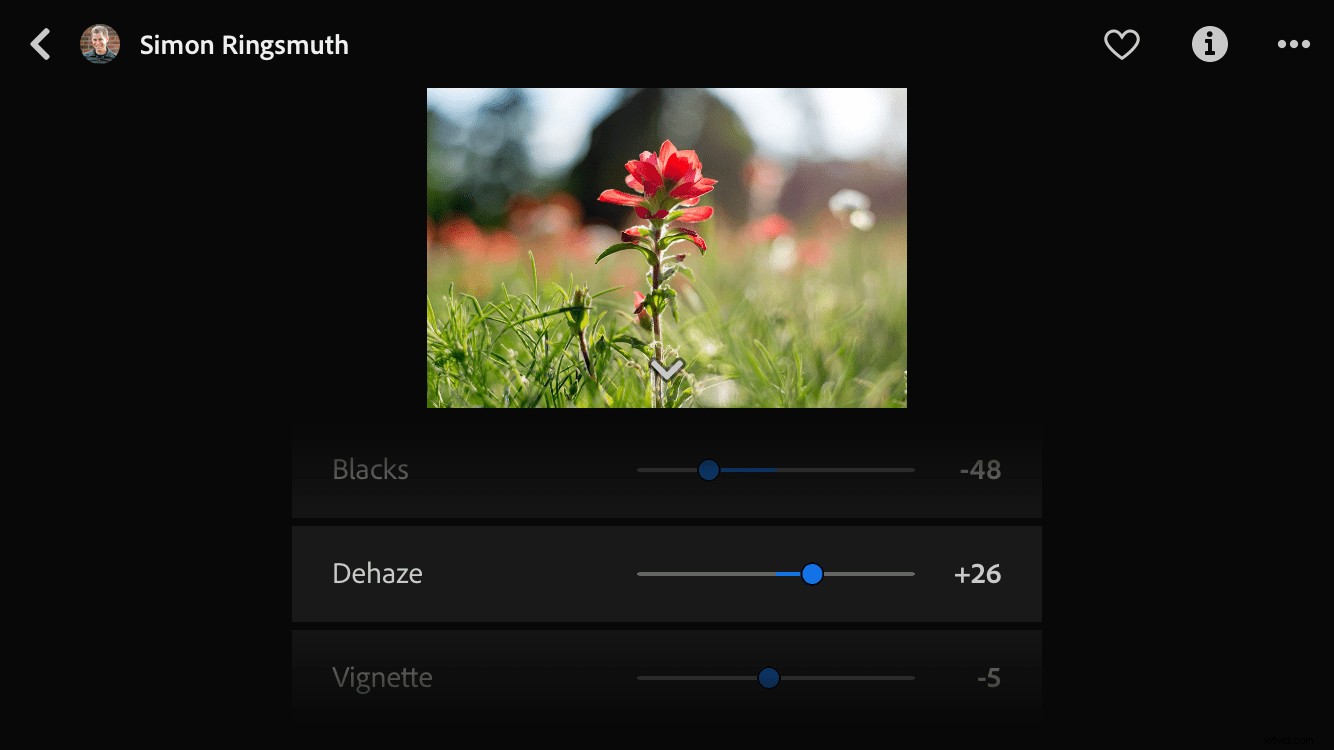
Po dotknięciu przycisku Edytuj zostanie wyświetlona przewijana lista wszystkich zmian, które fotograf zastosował do zdjęcia. Przewiń w górę, aby zobaczyć początkowy import, a następnie powoli przewiń w dół, aby zobaczyć, jak obraz zmienia się na twoich oczach po zastosowaniu każdej indywidualnej edycji. Lightroom Mobile pokazuje każdą konkretną edycję wraz z określoną liczbą dla każdej indywidualnej korekty.
Ta liniowa historia edycji pozwala spojrzeć przez ramię fotografa, obserwować każdą dokonaną przez niego edycję i zobaczyć, jak każda decyzja zmieniła obraz. Funkcja Odkryj pozwala stanąć w pokoju z tysiącami fotografów i uczyć się od każdego z nich, gdy widzisz, jak doszli do swoich ostatecznych zdjęć.
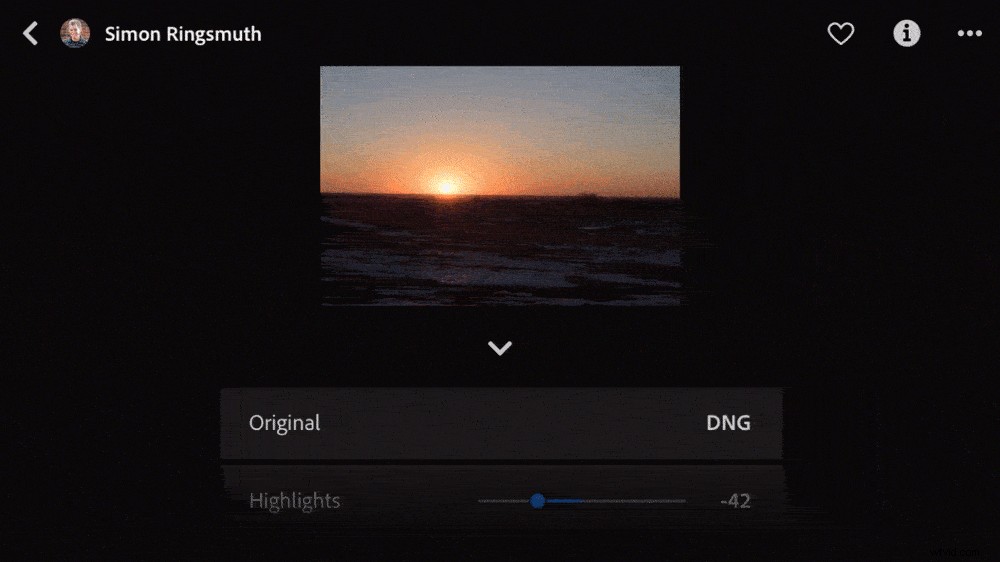
Jednym z ograniczeń, które szybko zdasz sobie sprawę, jest to, że ta funkcja pokazuje tylko zmiany. Nie możesz zmieniać żadnych wartości edycyjnych, a co za tym idzie, w jakikolwiek sposób zmieniać obraz. Możesz jednak zapisać zmiany jako ustawienia wstępne, aby użyć ich we własnej fotografii.
Kliknij ikonę z trzema kropkami w prawym górnym rogu, a następnie wybierz Zapisz jako ustawienie wstępne aby pobrać zmiany do własnej aplikacji Lightroom. Następnie możesz zastosować te zmiany do dowolnego zdjęcia i dostosować dowolne parametry.
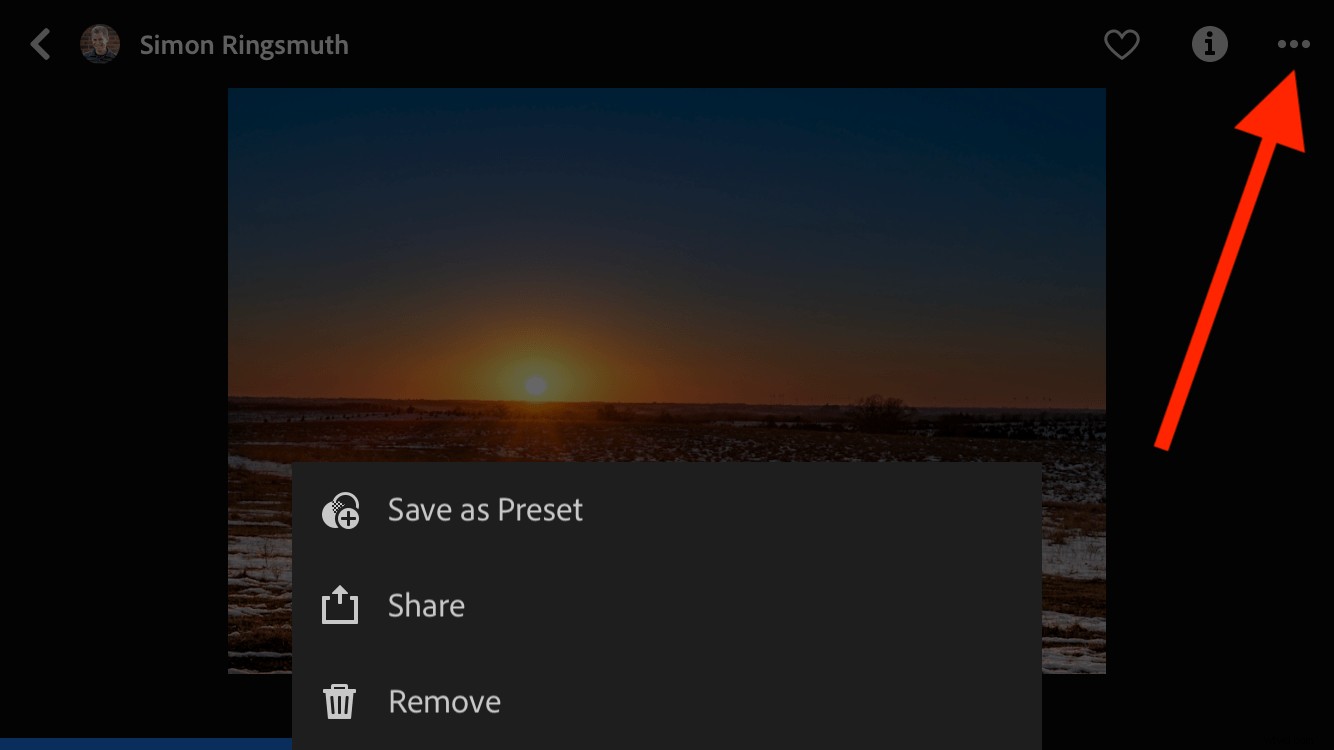
Funkcja Lightroom Mobile Discover ma w zanadrzu kilka dodatkowych sztuczek, które pomogą Ci zagłębić się w umysły fotografów, którzy udostępnili swoje zdjęcia. Kliknij Informacje przycisk, aby zobaczyć dodatkowe informacje o zdjęciu, które udostępnił fotograf. Często zawiera tytuł, opis pisemny, słowa kluczowe związane z tematem, dane EXIF i informacje o aparacie. Wszystko to jest niezwykle przydatne dla każdego, kto chce dowiedzieć się więcej o danym zdjęciu poza tym, jak było ono edytowane.
Udostępnij swoje
Po zagłębieniu się w funkcję Discover i dowiedzeniu się więcej o tym, jak edytowano inne zdjęcia, możesz mieć ochotę udostępnić własne obrazy i zmiany. Możesz to łatwo zrobić z Lightroom Mobile za pomocą zaledwie kilku dotknięć.
Aby rozpocząć udostępnianie obrazów społeczności Discover, po prostu otwórz aplikację Lightroom Mobile i dotknij dowolnego obrazu w swojej bibliotece. Następnie dotknij przycisku Udostępnij ikona w prawym górnym rogu.
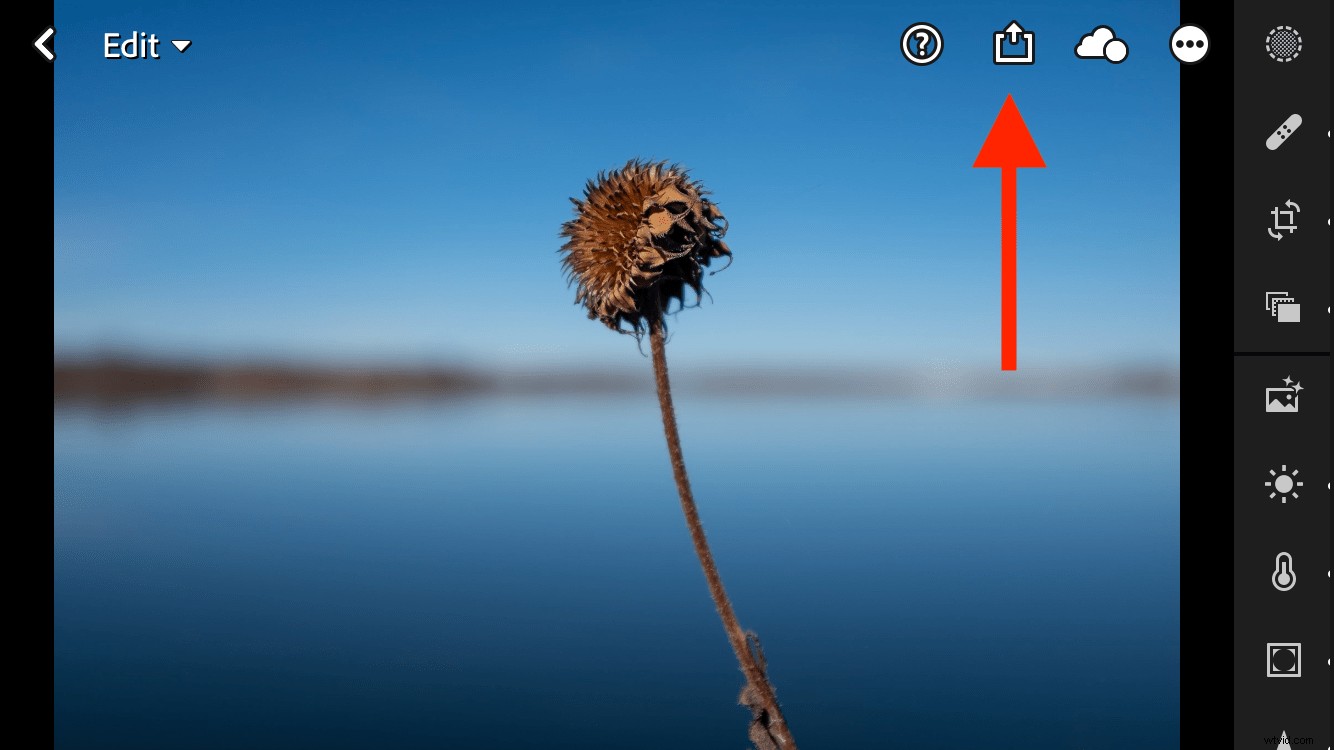
Następnie kliknij Udostępnij edycję opcja.
Pamiętaj, że w chwili pisania tego tekstu (lipiec 2020 r.) ten proces jest nadal w wersji beta. Firma Adobe bez wątpienia z czasem ją ulepszy i udoskonali, a dokładne kroki mogą się zmienić.
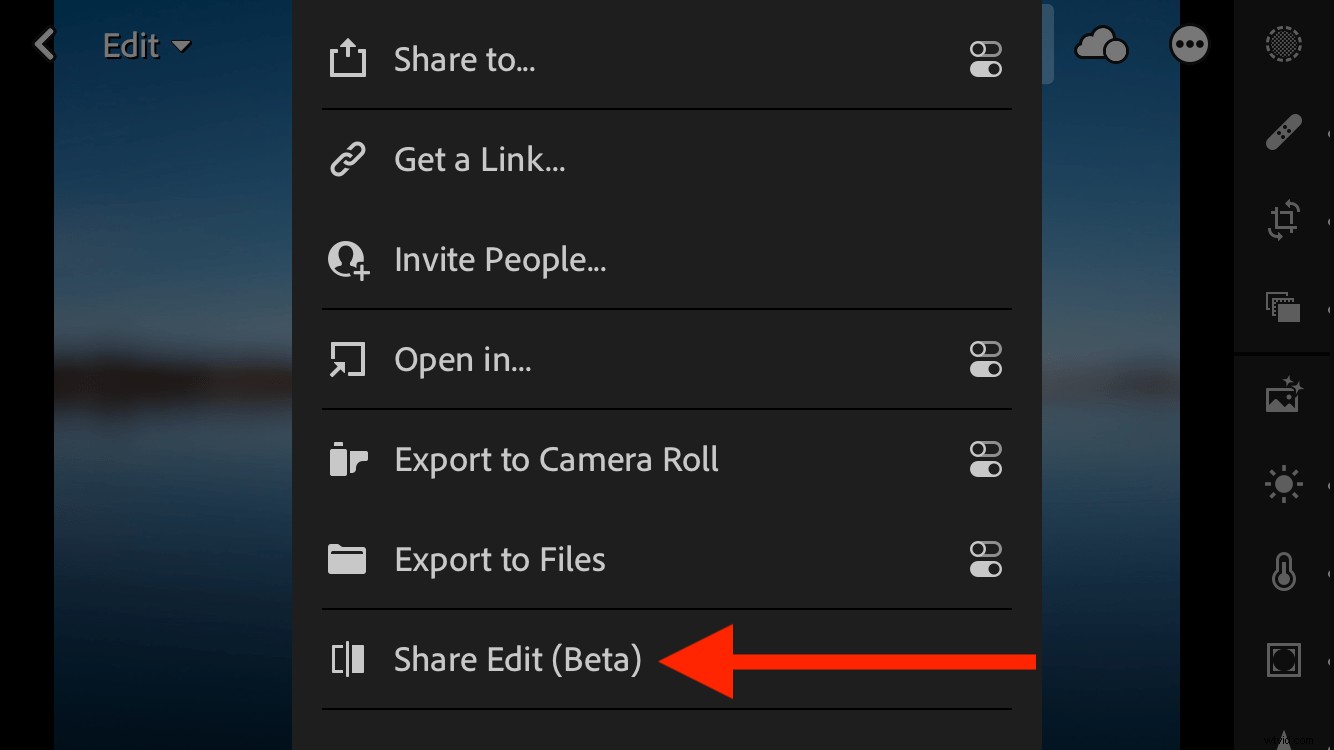
Następny ekran poprosi o wprowadzenie informacji o zdjęciu. Jest to podobne do Instagrama i innych witryn do udostępniania zdjęć, ale pamiętaj, że chodzi o to, aby pomóc innym fotografom dowiedzieć się więcej o zdjęciu. Nie rywalizujesz o polubienia lub głosy za głosami; udostępniasz cenne informacje wraz ze swoimi zmianami, aby pomóc większej społeczności fotografów dowiedzieć się więcej o ich rzemiośle.
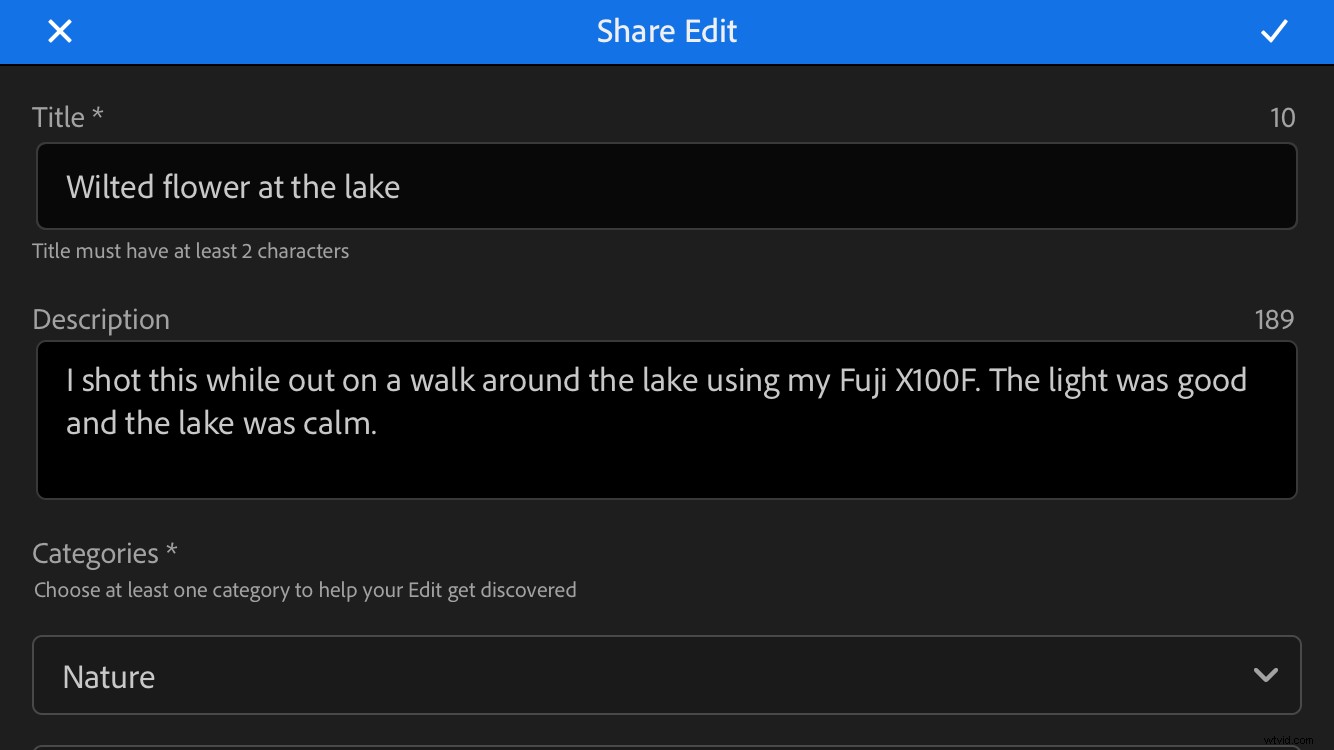
Dobrze jest być tak opisowym, jak to możliwe, w sekcji tytułu, opisu i kategorii. W ten sposób nie tylko pomagasz innym ludziom dowiedzieć się więcej o swoim zdjęciu; pomagasz im to odkryć, używając kategorii podobnych do hashtagów w innych witrynach do udostępniania zdjęć.
Na koniec zdecyduj, czy chcesz, aby Twoje zmiany były zapisywane jako ustawienia wstępne. Zawsze polecam włączenie tej opcji ze względu na mentalność udostępniania, która sprawia, że funkcja Lightroom Mobile Discover jest tak cenna. Jeśli skorzystałeś z oglądania zmian wprowadzonych przez innych fotografów, miło jest odpowiedzieć w naturze, udostępniając również własne zmiany.
Nie polecam dołączania informacji o lokalizacji, które są domyślnie wyłączone.
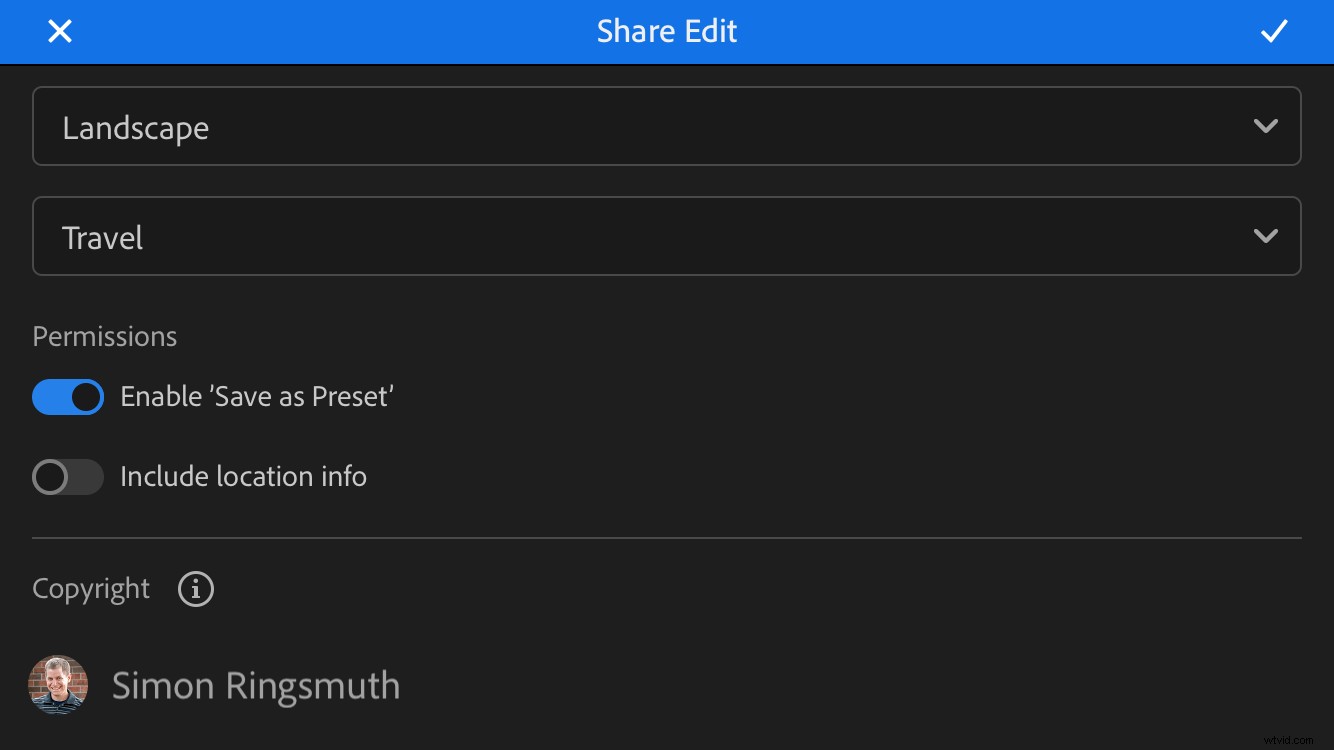
Po przygotowaniu wszystkich podstawowych informacji o zdjęciu, stuknij ikonę znacznika wyboru w prawym górnym rogu. Spowoduje to przesłanie obrazu, edycję informacji, tytuł, opis i kategorie do funkcji Odkryj.
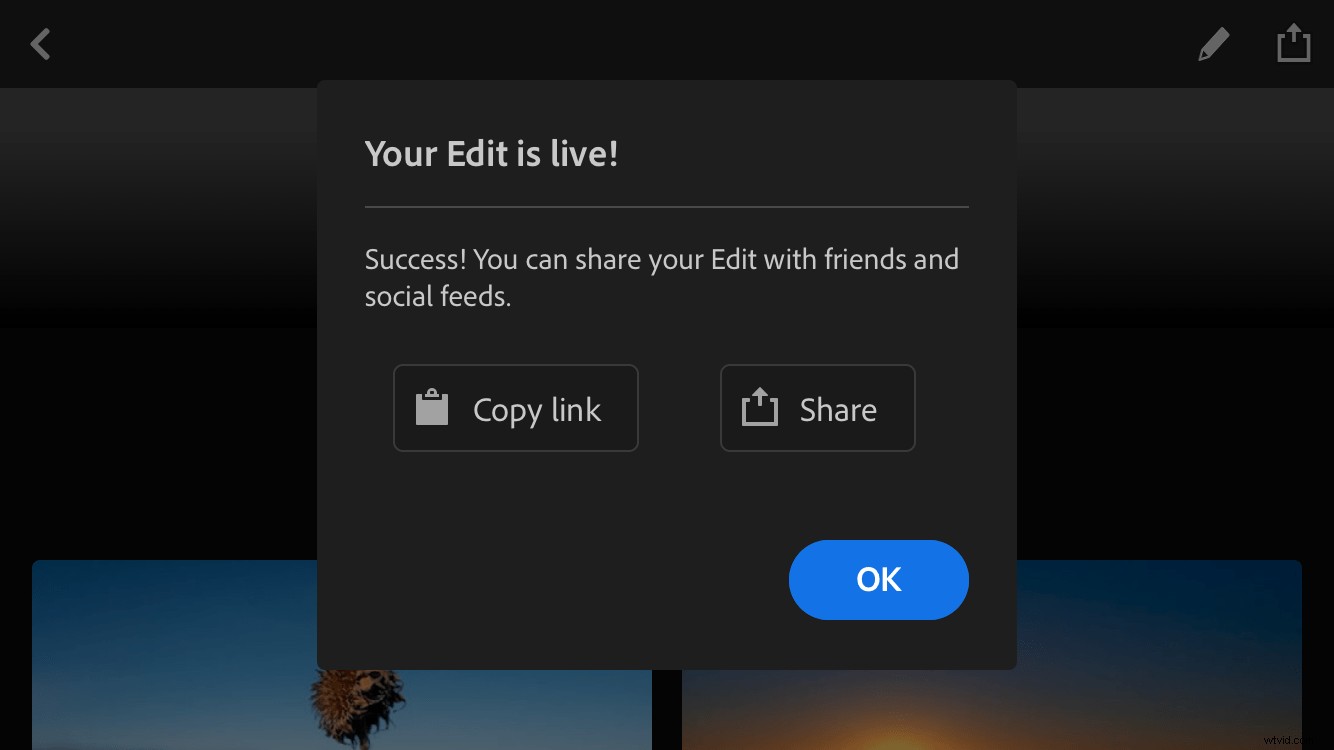
Dotknij przycisku OK a następnie przejdź do funkcji Odkryj, aby zobaczyć swój obraz w sekcji Nowe. Wkrótce inni fotografowie zaczną go oglądać i uczyć się na podstawie Twoich edycji! Aby zobaczyć wszystkie zdjęcia, które udostępniłeś społeczności Discover, wraz z liczbą polubień, które otrzymało każde zdjęcie, dotknij ikony swojego profilu.
Pamiętaj, że celem Discover nie jest zdobywanie polubień, ale uczenie się i pomaganie innym w robieniu tego samego. W związku z tym liczba polubień na każdym z twoich zdjęć jest prawie całkowicie nieistotna i polecam nie zwracać na to uwagi.
Wniosek
Funkcja Lightroom Mobile Discover jest wciąż w powijakach i jestem podekscytowany, widząc, dokąd firma Adobe zabierze ją w nadchodzących latach. Mimo że w kilku miejscach nadal jest nieco szorstki na krawędziach, jest to niezwykle przydatne narzędzie do poznania procesu edycji. Mam nadzieję, że dasz mu szansę i jeśli czegoś się z tego nauczysz, chciałbym, aby Twoje przemyślenia znalazły się w komentarzach poniżej!
